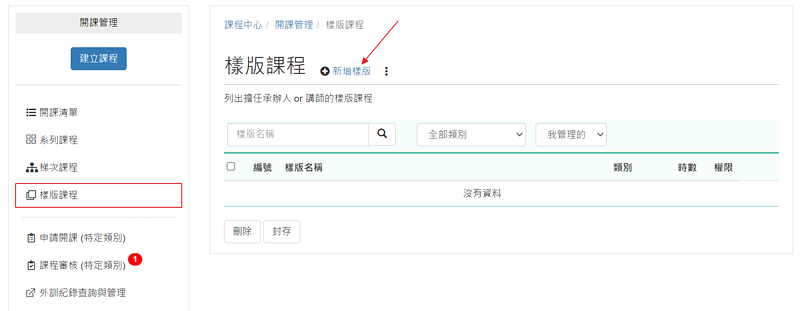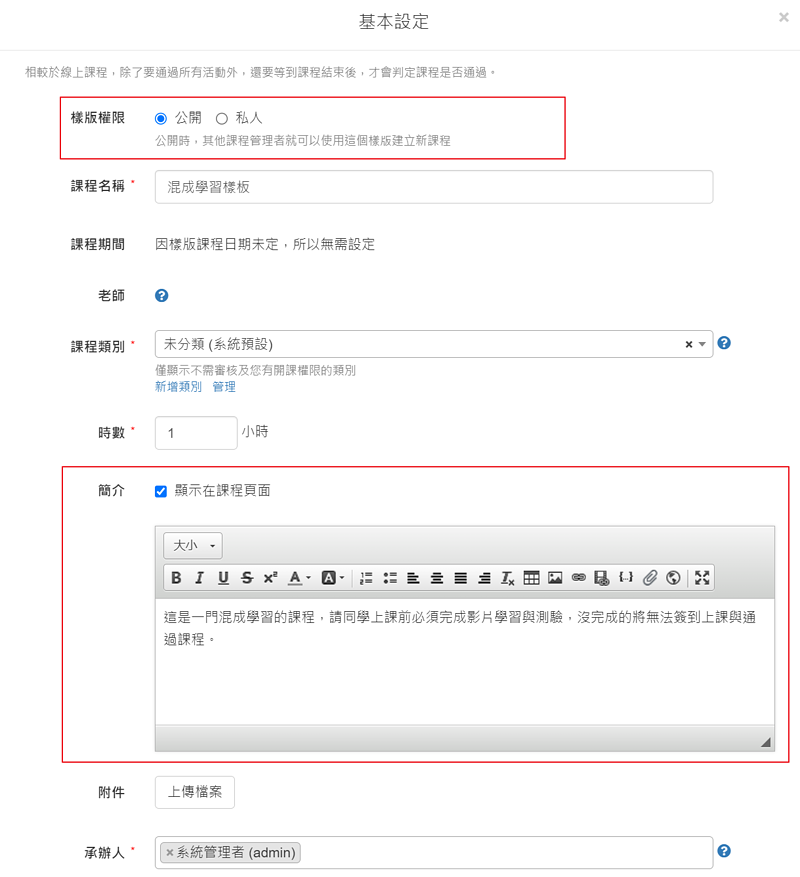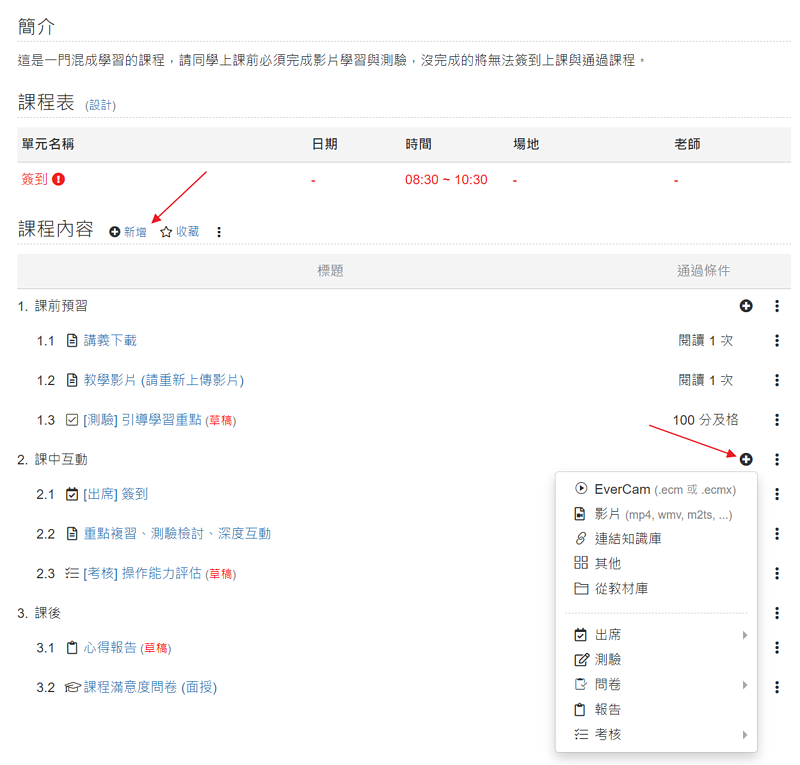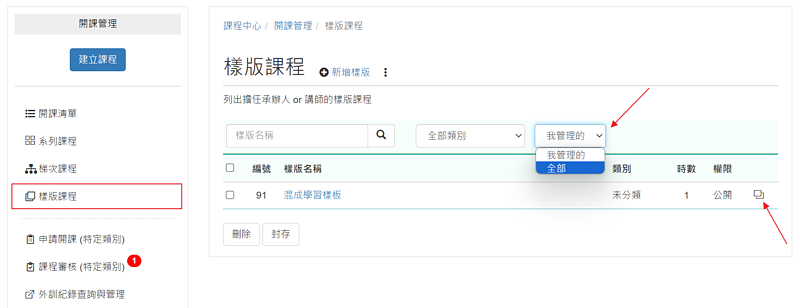相較於梯次課程 (相同內容、不同對象),
樣版課程適合建立課程內容的「框架」,藉由標準化來確保一定的授課品質,因為只要照著做就好!
以推動混成學習為例 (如下圖),課程內容通常會包括 3 個階段:
- 課前預習
透過「講義下載、教學影片、測驗」,確保同學得以順利完成課前預習。
- 課中互動
簽到、快速重點回顧、考核等,達到用更少的授課時間、獲得更好的學習效果。
- 課後
心得報告、問卷滿意度等。
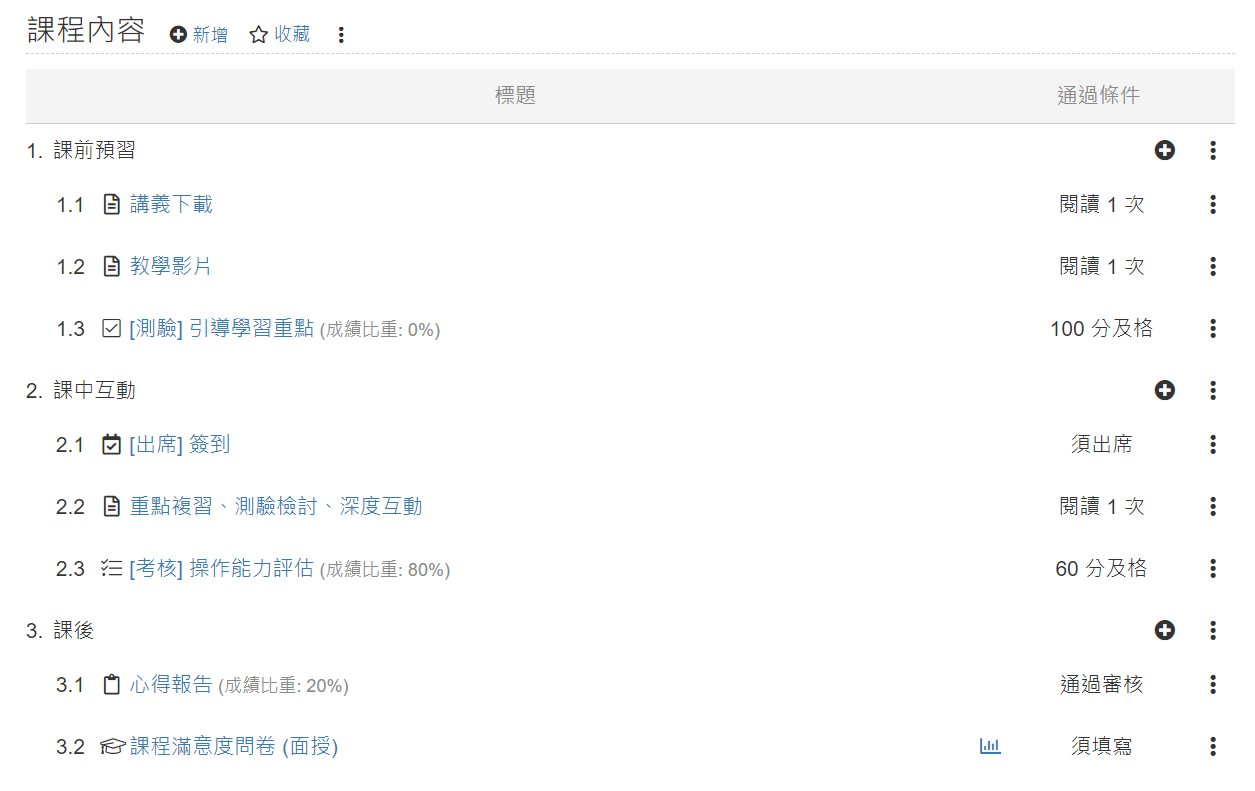
很顯然的,如果沒有標準的「範本」,
大家就不容易遵循並成功執行,這也是混成學習雖然有很多好處,但一般企業卻不容易推動的原因之一。
關於更多混成學習的介紹與經營技巧,
可以參考:「推動混成學習」。
以下是樣版課程的主要操作步驟
重點
- 1.
- 3.設計課程內容透過「新增章節」以及章節下「新增內容」來設計。因為是「框架」,建議可以透過以下技巧引導老師替換課程內容:
- 草稿狀態
不要將「測驗、考核、報告」發佈。
- 教學影片
標題、內容可以特別提醒與提供上傳影片的操作說明 (參考範例)。
- 草稿狀態
- 5.調整課程資訊與內容新課程建立後,可以依照需求調整相關資訊與課程內容。
- 補充說明:除了直接設計樣版課程外,也可以從已經設計好的課程,透過工具點擊「
 」,選擇「另存樣版」,系統就會自動將學習活動 (如教材、測驗、問卷) 以及課程資訊複製成樣版課程。
」,選擇「另存樣版」,系統就會自動將學習活動 (如教材、測驗、問卷) 以及課程資訊複製成樣版課程。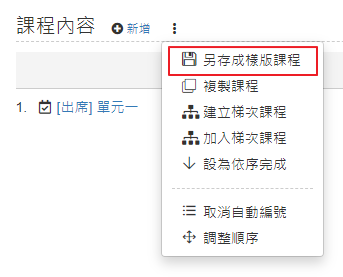
評語
請登入後才可以評分
未登入或權限不足!
- 位置
-
- 資料夾名稱
- tms+ 教育訓練系統
- 上傳者
- 蘇德宙
- 單位
- 台灣數位員工
- 建立
- 2024-02-14 11:55:35
- 最近修訂
- 2025-04-04 19:40:48